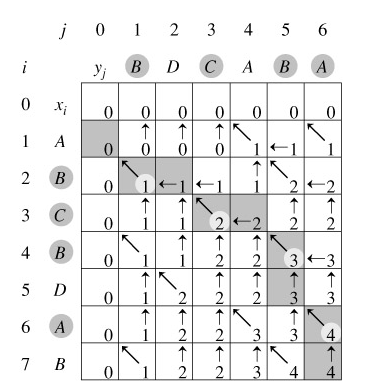Android Studio 3.6.2 编译报错 “GC overhead limit exceeded”,详细的报错信息如下:
|
1 2 3 4 5 6 7 8 9 10 11 12 13 14 15 16 17 18 19 20 21 22 23 24 25 26 27 28 29 30 31 32 33 34 35 36 37 38 39 40 41 42 43 44 45 46 47 48 49 50 51 52 53 54 55 56 57 58 59 60 61 62 63 64 |
Problem in daemon expiration check java.lang.OutOfMemoryError: GC overhead limit exceeded at org.gradle.cache.internal.DefaultFileLockManager$DefaultFileLock.<init>(DefaultFileLockManager.java:158) at org.gradle.cache.internal.DefaultFileLockManager.lock(DefaultFileLockManager.java:110) at org.gradle.cache.internal.DefaultFileLockManager.lock(DefaultFileLockManager.java:96) at org.gradle.cache.internal.DefaultFileLockManager.lock(DefaultFileLockManager.java:91) at org.gradle.cache.internal.OnDemandFileAccess.readFile(OnDemandFileAccess.java:41) at org.gradle.cache.internal.SimpleStateCache.get(SimpleStateCache.java:49) at org.gradle.cache.internal.FileIntegrityViolationSuppressingPersistentStateCacheDecorator.get(FileIntegrityViolationSuppressingPersistentStateCacheDecorator.java:34) at org.gradle.launcher.daemon.registry.PersistentDaemonRegistry.getAll(PersistentDaemonRegistry.java:70) at org.gradle.launcher.daemon.registry.PersistentDaemonRegistry.getDaemonsMatching(PersistentDaemonRegistry.java:115) at org.gradle.launcher.daemon.registry.PersistentDaemonRegistry.getIdle(PersistentDaemonRegistry.java:83) at org.gradle.launcher.daemon.server.CompatibleDaemonExpirationStrategy.checkExpiration(CompatibleDaemonExpirationStrategy.java:54) at org.gradle.launcher.daemon.server.expiry.AllDaemonExpirationStrategy.checkExpiration(AllDaemonExpirationStrategy.java:46) at org.gradle.launcher.daemon.server.expiry.AnyDaemonExpirationStrategy.checkExpiration(AnyDaemonExpirationStrategy.java:43) at org.gradle.launcher.daemon.server.MasterExpirationStrategy.checkExpiration(MasterExpirationStrategy.java:73) at org.gradle.launcher.daemon.server.Daemon$DaemonExpirationPeriodicCheck.run(Daemon.java:269) at org.gradle.internal.concurrent.ExecutorPolicy$CatchAndRecordFailures.onExecute(ExecutorPolicy.java:64) at org.gradle.internal.concurrent.ManagedExecutorImpl$1.run(ManagedExecutorImpl.java:48) at java.util.concurrent.Executors$RunnableAdapter.call(Executors.java:511) at java.util.concurrent.FutureTask.runAndReset(FutureTask.java:308) at java.util.concurrent.ScheduledThreadPoolExecutor$ScheduledFutureTask.access$301(ScheduledThreadPoolExecutor.java:180) at java.util.concurrent.ScheduledThreadPoolExecutor$ScheduledFutureTask.run(ScheduledThreadPoolExecutor.java:294) at java.util.concurrent.ThreadPoolExecutor.runWorker(ThreadPoolExecutor.java:1149) at java.util.concurrent.ThreadPoolExecutor$Worker.run(ThreadPoolExecutor.java:624) at org.gradle.internal.concurrent.ThreadFactoryImpl$ManagedThreadRunnable.run(ThreadFactoryImpl.java:56) at java.lang.Thread.run(Thread.java:748) org.gradle.internal.event.ListenerNotificationException: Failed to notify output event listener. at org.gradle.internal.event.AbstractBroadcastDispatch.dispatch(AbstractBroadcastDispatch.java:86) at org.gradle.internal.event.BroadcastDispatch$CompositeDispatch.dispatch(BroadcastDispatch.java:325) at org.gradle.internal.event.BroadcastDispatch$CompositeDispatch.dispatch(BroadcastDispatch.java:235) at org.gradle.internal.event.ListenerBroadcast.dispatch(ListenerBroadcast.java:141) at org.gradle.internal.event.ListenerBroadcast.dispatch(ListenerBroadcast.java:37) at org.gradle.internal.dispatch.ProxyDispatchAdapter$DispatchingInvocationHandler.invoke(ProxyDispatchAdapter.java:94) at com.sun.proxy.$Proxy0.onOutput(Unknown Source) at org.gradle.internal.logging.sink.OutputEventTransformer.onOutput(OutputEventTransformer.java:104) at org.gradle.internal.logging.sink.OutputEventRenderer.onOutput(OutputEventRenderer.java:431) at org.gradle.internal.logging.sink.OutputEventListenerManager$1.onOutput(OutputEventListenerManager.java:36) at org.gradle.internal.logging.slf4j.OutputEventListenerBackedLogger.log(OutputEventListenerBackedLogger.java:160) at org.gradle.internal.logging.slf4j.OutputEventListenerBackedLogger.log(OutputEventListenerBackedLogger.java:152) at org.gradle.internal.logging.slf4j.OutputEventListenerBackedLogger.error(OutputEventListenerBackedLogger.java:504) at org.gradle.launcher.daemon.server.Daemon$DaemonExpirationPeriodicCheck.run(Daemon.java:274) at org.gradle.internal.concurrent.ExecutorPolicy$CatchAndRecordFailures.onExecute(ExecutorPolicy.java:64) at org.gradle.internal.concurrent.ManagedExecutorImpl$1.run(ManagedExecutorImpl.java:48) at java.util.concurrent.Executors$RunnableAdapter.call(Executors.java:511) at java.util.concurrent.FutureTask.runAndReset(FutureTask.java:308) at java.util.concurrent.ScheduledThreadPoolExecutor$ScheduledFutureTask.access$301(ScheduledThreadPoolExecutor.java:180) at java.util.concurrent.ScheduledThreadPoolExecutor$ScheduledFutureTask.run(ScheduledThreadPoolExecutor.java:294) at java.util.concurrent.ThreadPoolExecutor.runWorker(ThreadPoolExecutor.java:1149) at java.util.concurrent.ThreadPoolExecutor$Worker.run(ThreadPoolExecutor.java:624) at org.gradle.internal.concurrent.ThreadFactoryImpl$ManagedThreadRunnable.run(ThreadFactoryImpl.java:56) at java.lang.Thread.run(Thread.java:748) Caused by: java.lang.OutOfMemoryError: GC overhead limit exceeded Expiring Daemon because JVM heap space is exhausted Daemon will be stopped at the end of the build after running out of JVM memory Expiring Daemon because JVM heap space is exhausted > Task :app:compileDebugJavaWithJavac FAILED FAILURE: Build failed with an exception. * What went wrong: Execution failed for task ':app:compileDebugJavaWithJavac'. > GC overhead limit exceeded |
这个问题是由于编译过程中的Java的内存开销太大超过了默认限制导致的,解决方法就是增大Java的内存限制。
具体操作为在项目的 gradle.properties 中修改内存限制 org.gradle.jvmargs 默认情况下,这个限制在 1536m 我们需要拉大到 4096m。
修改后的内容如下:
|
1 2 3 4 5 6 7 8 9 10 11 12 13 |
# Project-wide Gradle settings. # IDE (e.g. Android Studio) users: # Gradle settings configured through the IDE *will override* # any settings specified in this file. # For more details on how to configure your build environment visit # http://www.gradle.org/docs/current/userguide/build_environment.html # Specifies the JVM arguments used for the daemon process. # The setting is particularly useful for tweaking memory settings. org.gradle.jvmargs=-Xmx4096m # When configured, Gradle will run in incubating parallel mode. # This option should only be used with decoupled projects. More details, visit # http://www.gradle.org/docs/current/userguide/multi_project_builds.html#sec:decoupled_projects # org.gradle.parallel=true |
如果这个文件不存在,则在工程文件 build.gradle ,gradlew , local.properties 等相同的目录下新建 gradle.properties 这个文件即可。